Anydesk是一款用于远程连接控制的工具,借助远程访问功能,它能够连接各类Windows客户端与服务器的桌面,堪称安卓系统上极为出色的远程访问应用软件。此软件具备十分专业的性能,安全性可靠且连接稳定,用户能够轻松实现远程桌面的连接与控制。无论是与办公室设备建立远程桌面连接,还是为客户提供外部支持,都能轻松达成,并且在任何环境下都可畅享无缝连接体验。
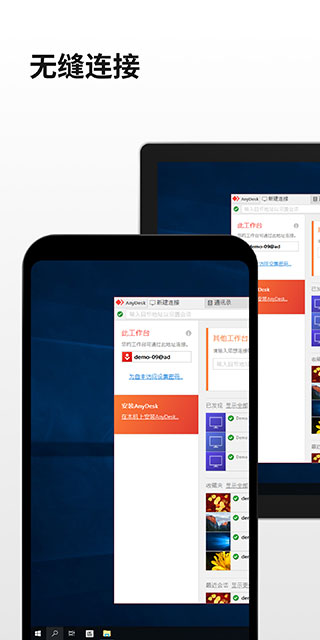
Anydesk软件亮点
1、高速连接:采用先进的DeskRT编解码器技术,确保低延迟和高帧率,提供流畅的远程操作体验。
2、跨平台兼容性:可适配Windows、macOS、Linux、iOS以及Android等各类操作系统,充分满足不同设备间的互联互通需求。
3、易于使用:简单直观的用户界面设计使即使是初次使用的用户也能快速入门,而无需复杂的设置。
4、无需固定IP地址:借助AnyDesk独特的网络架构,即便没有公共IP地址,也能够轻松实现连接。
Anydesk软件说明
1、可靠访问
您的所有应用,文件和设置 - 始终即时可用。
2、在线合作
AnyDesk是您在线团队合作的伙伴。快速加入团队并处理文本,图片或源代码。共同实现更多目标。
3、轻松远程维护
AnyDesk的一键式无人值守访问,使您能轻而易举设置同事的打印机,或在您的部门内部署新工具。
4、高帧率
AnyDesk使您能够顺畅地工作,稳定的60 fps帧率保证了显示无卡顿。
5、低延迟
于本地网络环境下,AnyDesk几乎不存在延迟情况。而在远程桌面开展工作时,尽可能降低延迟同样至关重要。基于此,我们研发出一种创新性编解码器,旨在达成最为快速的远程桌面使用体验。
6、有效的流媒体
AnyDesk能够自动适配可用带宽。我们将高效流媒体技术运用到极致:即便速率仅为100 kB / s ,也能拥有流畅的会话体验。哪怕是在使用蜂窝数据的情况下!
Anydesk使用教程
1、连接状态
在此处,您能够知晓是否已连接至AnyDesk网络。唯有成功连接到AnyDesk网络,方可使用全部功能。
2、您的地址
若要连接此设备,您可使用该地址。连接前需确保AnyDesk已启动。请将此地址输入到另一台设备的目标地址栏。请注意,远程控制功能仅在部分设备上可用。如需更多信息,欢迎访问AnyDesk帮助页面。
3、远程地址
如果您想连接到远程设备,请在此处输入目的地的地址。
4、连接
点击此处建立与远程地址的连接。
5、最近的连接
在这里,您可以看到最近的传出连接以及它们是否在线。您只需轻按一下即可再次连接。
Anydesk软件特色
1. 具备高度安全性:在数据传输过程中,全部基于银行级TLS 1.2技术实施加密处理,同时运用RSA 2048非对称密钥交换技术,以此保障会话的安全性。
2、灵活的权限管理:支持临时授权模式,允许受控端随时撤销控制,增强使用过程中的灵活性和安全性。
3、文件传输功能:该工具不仅具备远程控制能力,还支持双向文件拖放传输,让两台设备间的数据共享轻松实现,便捷高效。
4、低带宽优化:专门针对低带宽网络环境进行优化,即使在恶劣的网络条件下也能保持良好的响应速度。
Anydesk软件优势
1、轻量级安装包:该软件体积小巧,可以快速下载和安装,几乎不占用系统资源,也不影响设备性能。
2、免费版功能丰富:基本版已经包含了大部分核心功能,适合个人用户日常使用,性价比高。
3、多语言界面:支持多种语言显示,方便全球用户根据自己的喜好选择合适的语言界面。
4、持续的技术支持和更新:开发团队定期发布更新以修复漏洞并添加新功能,确保软件始终保持最新。
更新内容
v8.0.4版本
修复Bug
*在向Windows设备发送会话期间,当可以输入时,软键盘现在可以更可靠地打开。
*修复了聊天滚动的问题。
*修复了授予文件管理器权限后文件管理器中的远程目录路径错误。
*提高稳定性。
*修复了无法通过电视遥控器点击重新连接按钮的问题。
*现在可以通过电视遥控器将快速拨号项目添加到收藏夹中。
*小修复。
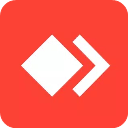
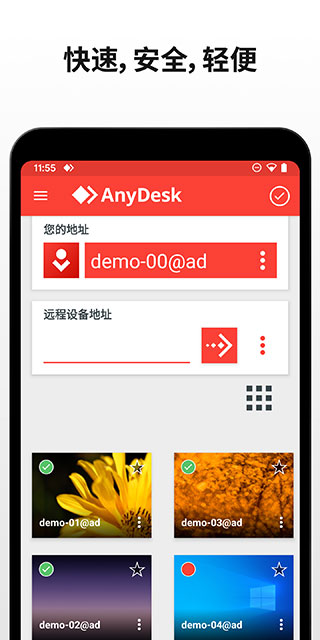
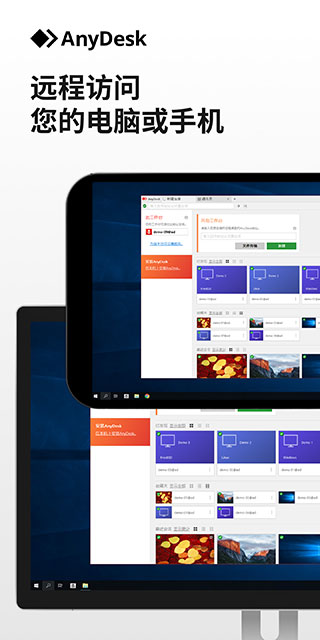
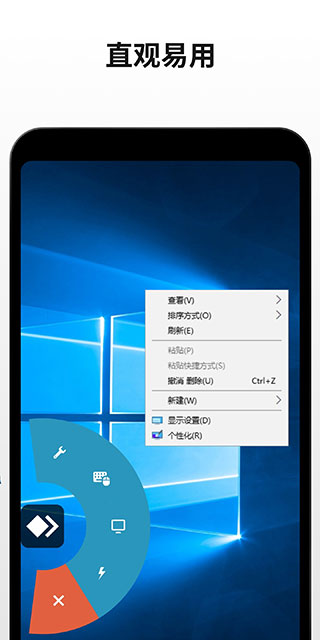
 换机助手最新版
换机助手最新版 拦截猫免费版
拦截猫免费版 精准公交路线规划
精准公交路线规划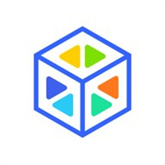 兔喜共配
兔喜共配 卫星通信猫
卫星通信猫 弧星游戏云电脑
弧星游戏云电脑 小智日历安卓版
小智日历安卓版 众影AI正版
众影AI正版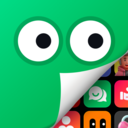 隐藏应用加密大师
隐藏应用加密大师 微手机免费备份管家
微手机免费备份管家 智能自动点击器
智能自动点击器 新日出行最新版
新日出行最新版 说得AI免费版
说得AI免费版 分贝仪噪音量
分贝仪噪音量 悟空助手
悟空助手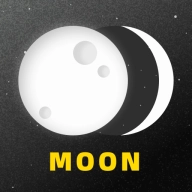 月球moon
月球moon 网查查
网查查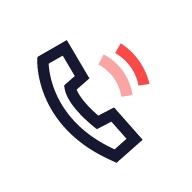 导入电话本
导入电话本 控客智能家居
控客智能家居 guitartuna吉他调音器
guitartuna吉他调音器 北京网格通
北京网格通 bagankeyboard
bagankeyboard 爱玩机工具箱旧版
爱玩机工具箱旧版 柯基捷径库
柯基捷径库 尺子测距仪手机版
尺子测距仪手机版 清风软件库
清风软件库